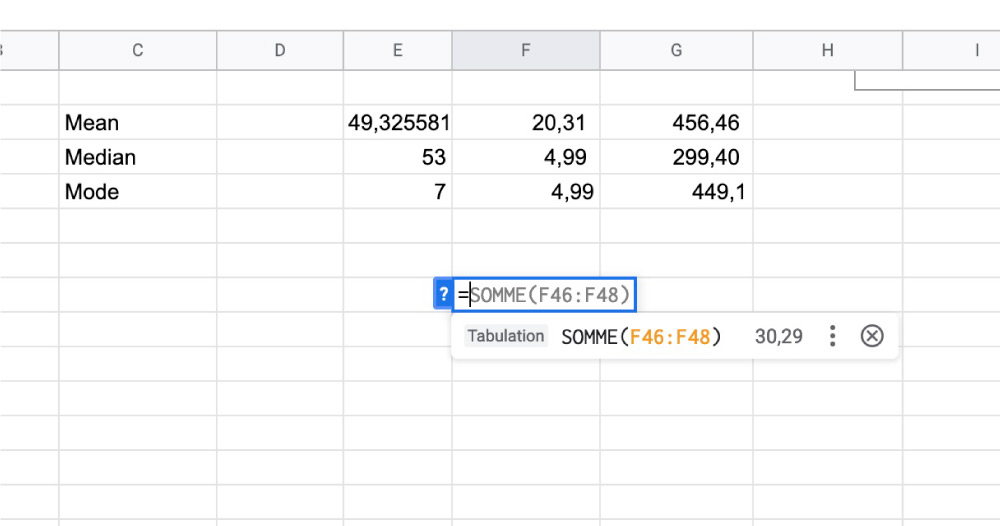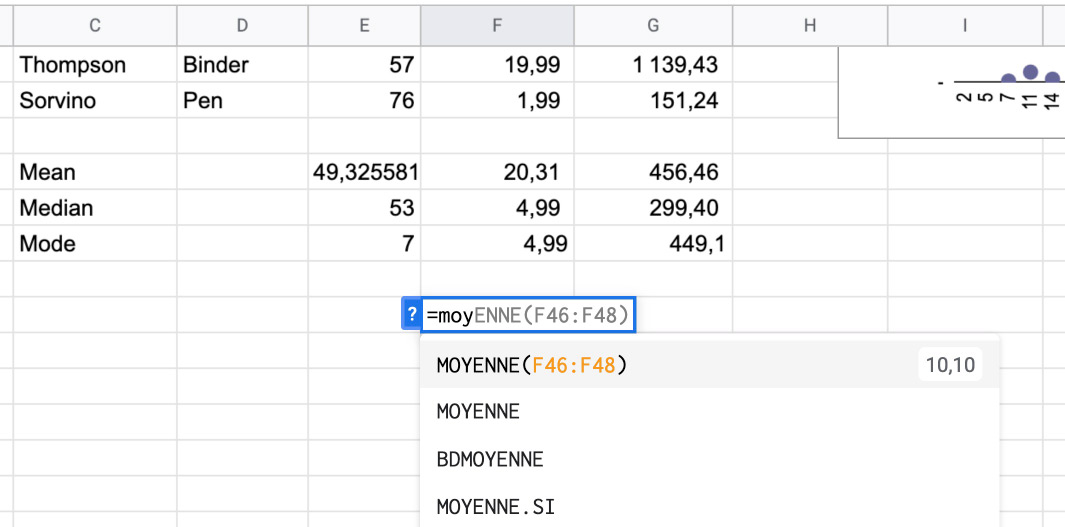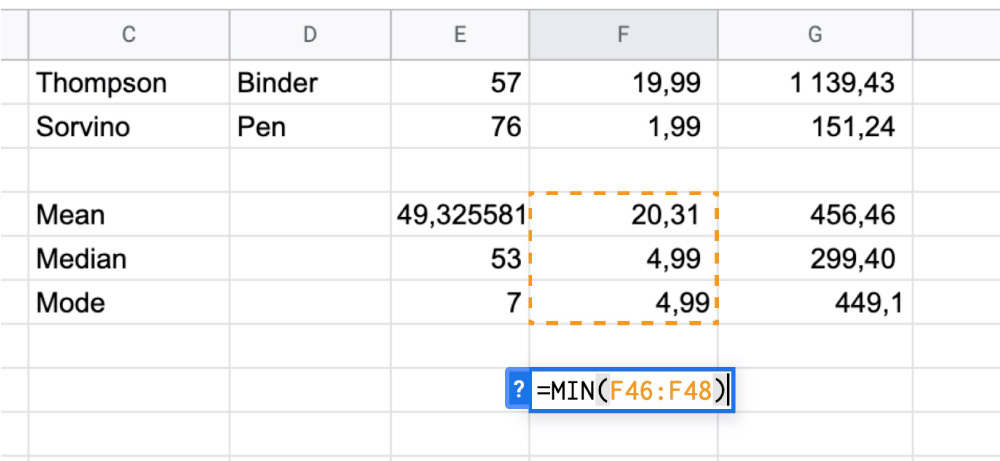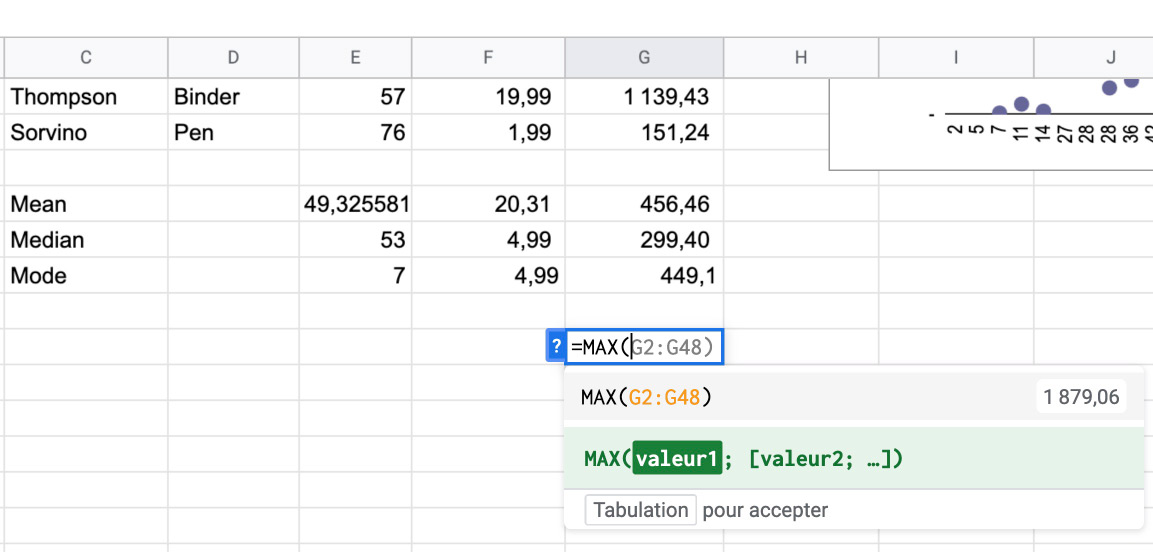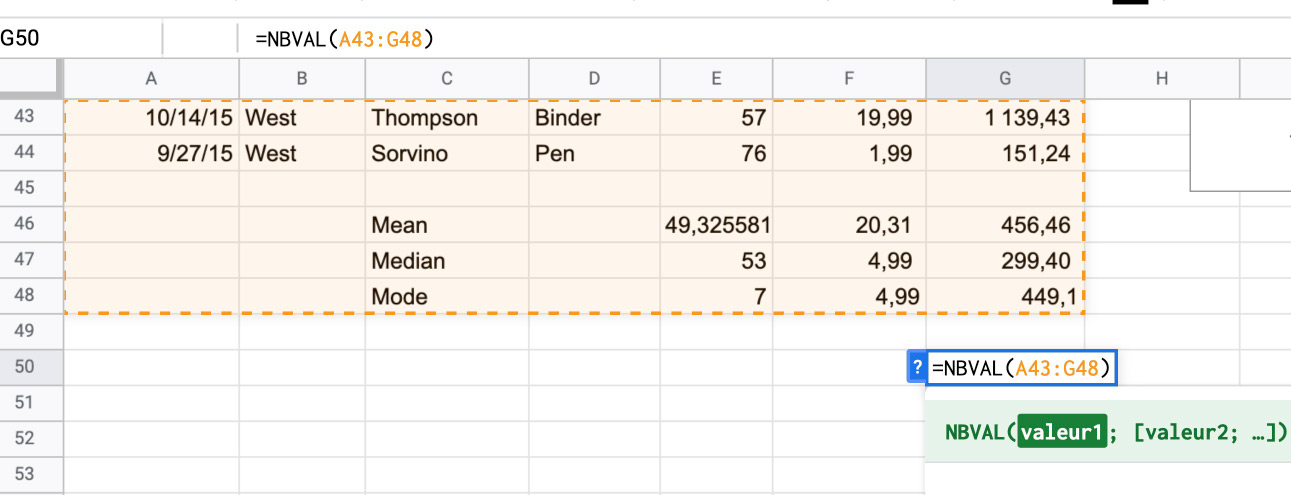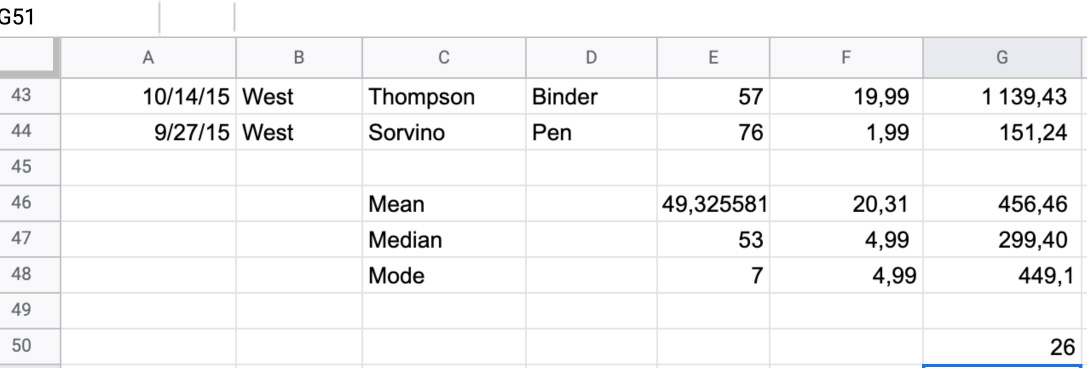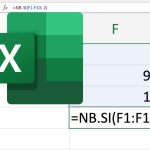Fonctions de base Excel ou Google Sheets à connaître pour l’analyse de données
Mis à jour le 13 avril 2023
Excel est un outil de choix pour l’analyse de données grâce à sa polyvalence et sa facilité d’utilisation. Il est utilisé par de nombreux professionnels, notamment dans les domaines de la finance, de la comptabilité, de la gestion de projet, du marketing et de la logistique, pour analyser et interpréter les données.
Pour mener une analyse de données efficace, il est important de connaître les fonctions Excel les plus couramment utilisées. Ces fonctions permettent de réaliser des calculs complexes, de traiter et de manipuler les données, d’effectuer des recherches et des comparaisons, et de créer des graphiques et des tableaux.
Certaines des fonctions les plus importantes en analyse de données incluent la somme, la moyenne, le minimum et le maximum, le comptage et le filtrage. Il existe également des fonctions plus avancées telles que la rechercheV et la rechercheH, qui permettent de rechercher des valeurs dans des tableaux, et la fonction SI, qui permet de réaliser des calculs conditionnels en fonction de certaines valeurs ou conditions.
En utilisant ces fonctions et d’autres fonctionnalités d’Excel, vous pouvez organiser, manipuler et visualiser les données de manière efficace pour obtenir des résultats précis et significatifs.
Voici quelques fonctions Excel couramment utilisées en analyse de données :
Points abordés dans cet article
- SOMME : Cette fonction permet d’additionner une plage de cellules
- MOYENNE : Cette fonction permet de calculer la moyenne des valeurs dans une plage de cellules.
- MIN : Cette fonction permet de trouver la plus petite valeur dans une plage de cellules.
- MAX : Cette fonction permet de trouver la plus grande valeur dans une plage de cellules.
- NB : Cette fonction permet de compter le nombre de cellules contenant des nombres dans une plage de cellules.
- NBVAL : Cette fonction permet de compter le nombre de cellules non vides dans une plage de cellules.
- SI : Cette fonction permet d’évaluer une condition et de renvoyer une valeur si la condition est vraie et une autre valeur si la condition est fausse.
- SOMME.SI : Cette fonction permet d’additionner les valeurs dans une plage de cellules qui répondent à une certaine condition.
- MOYENNE.SI : Cette fonction permet de calculer la moyenne des valeurs dans une plage de cellules qui répondent à une certaine condition.
- INDEX : Cette fonction permet de renvoyer la valeur d’une cellule dans une plage de cellules en fonction de sa position.
- EQUIV : Cette fonction permet de trouver la position d’une valeur dans une plage de cellules.
- CONCATENER : Cette fonction permet de combiner plusieurs chaînes de texte en une seule.
- TEXTE : Cette fonction permet de formater les valeurs numériques et de dates sous forme de texte.
- DATE : Cette fonction permet de créer une date à partir des valeurs de jour, mois et année.
- Fonction RECHERCHEV (ou VLOOKUP en anglais)
- Conclusion
- La foire aux questions
SOMME : Cette fonction permet d’additionner une plage de cellules
La fonction SOMME d’Excel permet d’additionner les valeurs de toutes les cellules d’une plage donnée. Elle est très utile pour calculer la somme totale des valeurs dans une colonne ou une ligne.
La syntaxe de la fonction SOMME est la suivante :
=SOMME(plage)
où « plage » est la plage de cellules que vous souhaitez additionner. Cette plage peut être spécifiée en utilisant une référence de cellule, un nom de plage ou une formule de plage.
Par exemple, si vous souhaitez additionner les valeurs de la colonne F de la ligne 46 à la ligne 48, vous pouvez utiliser la formule suivante :
=SOMME(F46:F48)
Excel additionnera toutes les valeurs dans la plage F46:F48 et renverra le résultat dans la cellule où vous avez entré la formule. Si vous modifiez une des valeurs dans la plage, Excel recalculera automatiquement la somme et mettra à jour le résultat affiché.
La fonction SOMME peut également être combinée avec d’autres fonctions pour réaliser des calculs plus complexes. Par exemple, vous pouvez utiliser la fonction SOMME pour calculer la somme des valeurs qui répondent à une certaine condition en utilisant la fonction SOMME.SI.
MOYENNE : Cette fonction permet de calculer la moyenne des valeurs dans une plage de cellules.
La fonction MOYENNE d’Excel est utilisée pour calculer la moyenne des valeurs dans une plage de cellules. Cette fonction est utile pour déterminer la valeur moyenne d’un ensemble de données, ce qui peut aider à comprendre le comportement des données et à identifier les tendances.
La syntaxe de la fonction MOYENNE est la suivante :
=MOYENNE(plage)
où « plage » est la plage de cellules pour laquelle vous souhaitez calculer la moyenne. Cette plage peut être spécifiée en utilisant une référence de cellule, un nom de plage ou une formule de plage.
Par exemple, si vous souhaitez calculer la moyenne des valeurs de la colonne F de la ligne 46 à la ligne 48, vous pouvez utiliser la formule suivante :
=MOYENNE(F46:F48)
Excel calculera la moyenne de toutes les valeurs dans la plage F46:F48 et renverra le résultat dans la cellule où vous avez entré la formule. Si vous modifiez une des valeurs dans la plage, Excel recalculera automatiquement la moyenne et mettra à jour le résultat affiché.
La fonction MOYENNE peut également être combinée avec d’autres fonctions pour réaliser des calculs plus complexes. Par exemple, vous pouvez utiliser la fonction MOYENNE pour calculer la moyenne des valeurs qui répondent à une certaine condition en utilisant la fonction MOYENNE.SI.
Pourquoi la fonction MOYENNE est importante en analyse de données?
La fonction MOYENNE d’Excel est importante en analyse de données car elle permet de calculer la moyenne d’un ensemble de données, ce qui peut aider à comprendre le comportement des données et à identifier les tendances.
La moyenne est une mesure statistique courante qui permet de calculer la valeur centrale d’un ensemble de données. Elle est utilisée pour déterminer la tendance centrale des données et est souvent utilisée pour comparer les valeurs individuelles dans un ensemble de données avec la moyenne globale.
Par exemple, si vous analysez les ventes d’une entreprise au fil du temps, vous pouvez utiliser la fonction MOYENNE pour calculer la moyenne des ventes mensuelles et identifier les mois où les ventes ont été supérieures ou inférieures à la moyenne. Vous pouvez également utiliser la fonction MOYENNE pour calculer la moyenne des ventes par région ou par produit et identifier les tendances en fonction de ces variables.
En outre, la fonction MOYENNE peut être utilisée en combinaison avec d’autres fonctions pour effectuer des calculs plus complexes. Par exemple, vous pouvez utiliser la fonction MOYENNE pour calculer la moyenne pondérée des valeurs en utilisant la fonction SOMMEPROD.
En somme, la fonction MOYENNE est un outil essentiel pour l’analyse de données car elle permet de calculer la tendance centrale d’un ensemble de données et de repérer les tendances et les anomalies.
MIN : Cette fonction permet de trouver la plus petite valeur dans une plage de cellules.
La fonction MIN d’Excel est utilisée pour trouver la plus petite valeur dans une plage de cellules. Cette fonction est utile pour identifier la valeur minimale d’un ensemble de données, ce qui peut aider à comprendre le comportement des données et à identifier les valeurs aberrantes ou les anomalies.
La syntaxe de la fonction MIN est la suivante :
=MIN(plage)
où « plage » est la plage de cellules pour laquelle vous souhaitez trouver la plus petite valeur. Cette plage peut être spécifiée en utilisant une référence de cellule, un nom de plage ou une formule de plage.
Par exemple, si vous souhaitez trouver la plus petite valeur de la colonne F de la ligne 46 à la ligne 48, vous pouvez utiliser la formule suivante :
=MIN(F46:F48)
Excel trouvera la plus petite valeur dans la plage F46:F48 et renverra le résultat dans la cellule où vous avez entré la formule.
MAX : Cette fonction permet de trouver la plus grande valeur dans une plage de cellules.
La fonction MAX d’Excel est utilisée pour trouver la plus grande valeur dans une plage de cellules. Cette fonction est utile pour identifier la valeur maximale d’un ensemble de données, ce qui peut aider à comprendre le comportement des données et à identifier les valeurs aberrantes ou les anomalies.
La syntaxe de la fonction MAX est la suivante :
=MAX(plage)
où « plage » est la plage de cellules pour laquelle vous souhaitez trouver la plus grande valeur. Cette plage peut être spécifiée en utilisant une référence de cellule, un nom de plage ou une formule de plage.
Par exemple, si vous souhaitez trouver la plus grande valeur de la colonne F de la ligne 46 à la ligne 48, vous pouvez utiliser la formule suivante :
=MAX(F46:F48)
Excel trouvera la plus grande valeur dans la plage F46:F48 et renverra le résultat dans la cellule où vous avez entré la formule.
Pourquoi MIN MAX sont importants en analyse de données?
Les fonctions MIN et MAX sont deux des fonctions les plus importantes en analyse de données, car elles permettent d’identifier les valeurs minimales et maximales dans un ensemble de données. Ces valeurs peuvent fournir des informations précieuses sur le comportement des données et aider à identifier les tendances, les anomalies et les valeurs aberrantes.
En utilisant la fonction MIN, vous pouvez identifier la plus petite valeur dans un ensemble de données, ce qui peut être utile pour comprendre la plage de valeurs possibles et identifier les valeurs aberrantes ou les anomalies qui peuvent être inférieures à la normale. Par exemple, si vous analysez les ventes d’une entreprise au fil du temps, vous pouvez utiliser la fonction MIN pour identifier le mois où les ventes ont été les plus faibles et enquêter sur les raisons de cette baisse.
De même, en utilisant la fonction MAX, vous pouvez identifier la plus grande valeur dans un ensemble de données, ce qui peut aider à comprendre la plage de valeurs possibles et à identifier les tendances ou les anomalies qui peuvent être supérieures à la normale. Par exemple, si vous analysez les dépenses de marketing d’une entreprise, vous pouvez utiliser la fonction MAX pour identifier le trimestre où les dépenses ont été les plus élevées et chercher des moyens de les réduire.
En bref, les fonctions MIN et MAX sont essentielles pour l’analyse de données car elles permettent de repérer les valeurs extrêmes qui peuvent avoir un impact significatif sur les résultats de l’analyse.
NB : Cette fonction permet de compter le nombre de cellules contenant des nombres dans une plage de cellules.
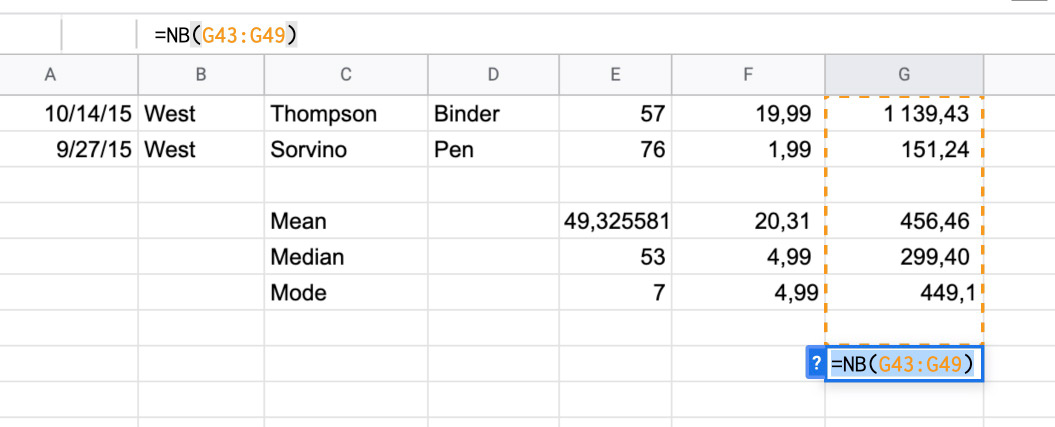
La fonction NB d’Excel est utilisée pour compter le nombre de cellules contenant des nombres dans une plage de cellules. Cette fonction est utile pour déterminer le nombre total de valeurs numériques dans une plage de cellules.
La syntaxe de la fonction NB est la suivante :
=NB(plage)
où « plage » est la plage de cellules pour laquelle vous souhaitez compter le nombre de cellules contenant des nombres. Cette plage peut être spécifiée en utilisant une référence de cellule, un nom de plage ou une formule de plage.
Par exemple, si vous souhaitez compter le nombre de cellules contenant des nombres dans la colonne A de la ligne 1 à la ligne 10, vous pouvez utiliser la formule suivante :
=NB(A1:A10)
Excel comptera le nombre de cellules contenant des nombres dans la plage A1:A10 et renverra le résultat dans la cellule où vous avez entré la formule.
La fonction NB peut également être utilisée en combinaison avec d’autres fonctions pour effectuer des calculs plus complexes. Par exemple, vous pouvez utiliser la fonction NB pour compter le nombre de cellules contenant des nombres qui répondent à une certaine condition en utilisant la fonction NB.SI.
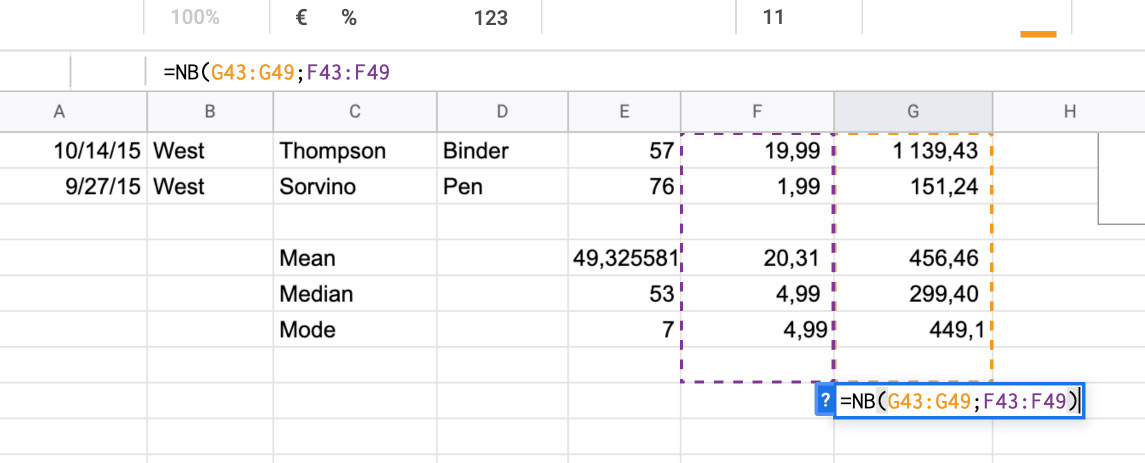
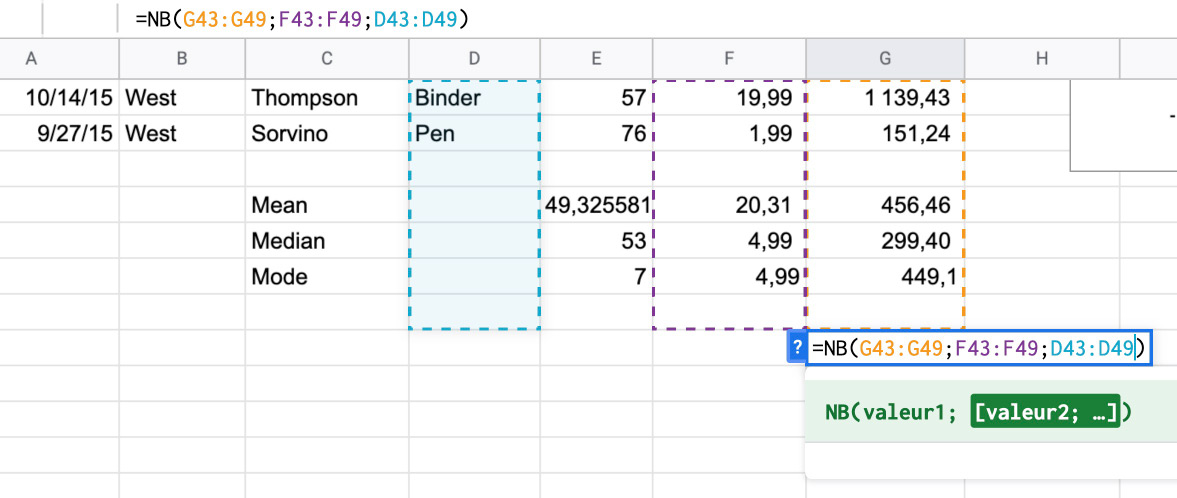
NBVAL : Cette fonction permet de compter le nombre de cellules non vides dans une plage de cellules.
La fonction NBVAL d’Excel est utilisée pour compter le nombre de cellules non vides dans une plage de cellules. Cette fonction est utile pour déterminer le nombre total de cellules qui contiennent des données dans une plage de cellules, qu’elles soient des nombres, du texte, des dates ou d’autres types de données.
La syntaxe de la fonction NBVAL est la suivante :
=NBVAL(plage)
où « plage » est la plage de cellules pour laquelle vous souhaitez compter le nombre de cellules non vides. Cette plage peut être spécifiée en utilisant une référence de cellule, un nom de plage ou une formule de plage.
Par exemple, si vous souhaitez compter le nombre de cellules non vides dans la colonne A de la ligne 1 à la ligne 10, vous pouvez utiliser la formule suivante :
=NBVAL(A1:A10)
Excel comptera le nombre de cellules non vides dans la plage A1:A10 et renverra le résultat dans la cellule où vous avez entré la formule.
La fonction NBVAL peut également être utilisée en combinaison avec d’autres fonctions pour effectuer des calculs plus complexes. Par exemple, vous pouvez utiliser la fonction NBVAL pour compter le nombre de cellules non vides qui répondent à une certaine condition en utilisant la fonction NBVAL.SI.
Retournera 26 comme l’image ci-dessous.
Pourquoi NB et NBVAL sont importants en analyse de données?
Les fonctions NB et NBVAL d’Excel sont importantes en analyse de données car elles permettent de compter le nombre de cellules contenant des nombres ou des données dans une plage de cellules. Ces fonctions sont particulièrement utiles pour déterminer la taille de l’échantillon et pour identifier les données manquantes ou les erreurs de saisie.
La fonction NB est utilisée pour compter le nombre de cellules contenant des nombres dans une plage de cellules. Cela peut être utile pour déterminer la taille de l’échantillon et pour calculer des statistiques de base telles que la moyenne et l’écart type. La fonction NB peut également être utilisée en combinaison avec d’autres fonctions pour effectuer des calculs plus complexes, tels que la proportion de valeurs numériques dans un ensemble de données.
La fonction NBVAL, quant à elle, est utilisée pour compter le nombre de cellules non vides dans une plage de cellules, ce qui peut aider à identifier les données manquantes ou les erreurs de saisie. Cette fonction est particulièrement utile pour nettoyer les données avant de les analyser, car elle permet de s’assurer que toutes les cellules contenant des données sont incluses dans l’analyse.
Clairement, les fonctions NB et NBVAL sont des fonctions importantes pour l’analyse de données car elles permettent de compter le nombre de cellules contenant des nombres ou des données dans une plage de cellules, ce qui peut aider à déterminer la taille de l’échantillon, à identifier les données manquantes ou les erreurs de saisie, et à nettoyer les données avant de les analyser.
SI : Cette fonction permet d’évaluer une condition et de renvoyer une valeur si la condition est vraie et une autre valeur si la condition est fausse.
La fonction SI (ou IF en anglais) d’Excel est une fonction conditionnelle qui permet d’évaluer une condition et de renvoyer une valeur si la condition est vraie et une autre valeur si la condition est fausse. Cette fonction est très utile pour prendre des décisions basées sur des critères spécifiques et pour effectuer des calculs en fonction de ces critères.
La syntaxe de la fonction SI est la suivante :
=SI(condition; valeur_si_vrai; valeur_si_faux)
où « condition » est la condition que vous souhaitez évaluer, « valeur_si_vrai » est la valeur que vous souhaitez renvoyer si la condition est vraie, et « valeur_si_faux » est la valeur que vous souhaitez renvoyer si la condition est fausse.
Par exemple, si vous avez une colonne de notes et que vous souhaitez savoir si un étudiant a réussi ou échoué à un examen en fonction de sa note, vous pouvez utiliser la fonction SI pour renvoyer la valeur « Réussite » si la note est supérieure ou égale à 50 et la valeur « Échec » si la note est inférieure à 50. La formule serait la suivante :
=SI(A2>=50; "Réussite"; "Échec")
Excel évaluera la condition « A2>=50 » pour chaque ligne de la colonne des notes et renverra la valeur « Réussite » si la note est supérieure ou égale à 50 et la valeur « Échec » si la note est inférieure à 50.
La fonction SI peut également être utilisée en combinaison avec d’autres fonctions pour effectuer des calculs plus complexes. Par exemple, vous pouvez utiliser la fonction SI pour renvoyer une valeur différente en fonction de plusieurs conditions en utilisant la fonction ET ou la fonction OU.
En somme, la fonction SI est très utile en analyse de données car elle permet de prendre des décisions basées sur des critères spécifiques et d’effectuer des calculs en fonction de ces critères. Elle peut être utilisée pour traiter des données complexes et pour renvoyer des résultats précis en fonction de différents scénarios.
En quoi SI peut être utile à l’analyse de données?
La fonction SI d’Excel est très utile en analyse de données car elle permet de prendre des décisions basées sur des critères spécifiques et de manipuler des données en fonction de ces critères. Voici quelques exemples de la façon dont la fonction SI peut être utilisée en analyse de données :
- Nettoyage de données : Si vous avez une grande table de données contenant des valeurs manquantes ou des erreurs de saisie, vous pouvez utiliser la fonction SI pour remplacer les valeurs manquantes par des valeurs par défaut ou pour supprimer les valeurs erronées en fonction de critères spécifiques.
- Segmentation de données : Si vous avez une grande table de données contenant des informations sur différents groupes de clients, vous pouvez utiliser la fonction
SIpour créer des segments de clients en fonction de critères spécifiques tels que le comportement d’achat, l’âge, le sexe ou le lieu de résidence. - Prévisions de ventes : Si vous avez une grande table de données contenant des ventes par produit au fil du temps, vous pouvez utiliser la fonction SI pour créer des prévisions de ventes en fonction de critères spécifiques tels que le mois, le trimestre ou la région.
En utilisant la fonction SI en combinaison avec d’autres fonctions et outils d’analyse de données, vous pouvez manipuler et analyser des données de manière plus efficace, identifier les tendances et les anomalies, et prendre des décisions éclairées basées sur des critères spécifiques. La fonction SI est donc une fonction très utile pour l’analyse de données.
SOMME.SI : Cette fonction permet d’additionner les valeurs dans une plage de cellules qui répondent à une certaine condition.
La fonction SOMME.SI (ou SUMIF en anglais) d’Excel est une fonction de somme conditionnelle qui permet d’additionner les valeurs dans une plage de cellules qui répondent à une certaine condition. Cette fonction est très utile pour calculer des totaux en fonction de critères spécifiques et pour filtrer des données en fonction de ces critères.
La syntaxe de la fonction SOMME.SI est la suivante :
=SOMME.SI(plage; critères; [somme_plage])
où « plage » est la plage de cellules à partir de laquelle vous souhaitez additionner les valeurs, « critères » est la condition que vous souhaitez évaluer et « somme_plage » (optionnel) est la plage de cellules à additionner si les critères sont satisfaits.
Par exemple, si vous avez une table de ventes pour différents produits au fil du temps et que vous souhaitez connaître le total des ventes pour un produit spécifique, vous pouvez utiliser la fonction SOMME.SI pour additionner les ventes qui répondent à la condition « produit=ordinateur portable ». La formule serait la suivante :
=SOMME.SI(B2:B10; "ordinateur portable"; C2:C10)
Excel additionnera les valeurs dans la colonne C pour les lignes où la colonne B correspond à « ordinateur portable » et renverra le total des ventes pour ce produit.
La fonction SOMME.SI peut également être utilisée en combinaison avec d’autres fonctions pour effectuer des calculs plus complexes. Par exemple, vous pouvez utiliser la fonction SOMME.SI pour additionner les valeurs qui répondent à plusieurs critères en utilisant la fonction SOMME.SI.ENS.
En somme, la fonction SOMME.SI est très utile en analyse de données car elle permet de calculer des totaux en fonction de critères spécifiques et de filtrer des données en fonction de ces critères. Elle peut être utilisée pour analyser des données complexes et pour identifier les tendances et les anomalies.
En quoi SOMME.SI peut être utile à l’analyse de données?
La fonction SOMME.SI d’Excel est très utile en analyse de données car elle permet de calculer des totaux en fonction de critères spécifiques et de filtrer des données en fonction de ces critères. Voici quelques exemples de la façon dont la fonction SOMME.SI peut être utilisée en analyse de données :
- Analyse des ventes par produit : Si vous avez une grande table de données contenant les ventes de différents produits au fil du temps, vous pouvez utiliser la fonction
SOMME.SIpour calculer les ventes totales d’un produit spécifique en fonction de la date, du lieu ou d’autres critères spécifiques. - Analyse des coûts par fournisseur : Si vous avez une grande table de données contenant les coûts de différents fournisseurs pour des produits spécifiques, vous pouvez utiliser la fonction
SOMME.SIpour calculer les coûts totaux d’un fournisseur spécifique en fonction du produit, de la date ou d’autres critères spécifiques. - Analyse des performances des employés : Si vous avez une grande table de données contenant les performances de différents employés au fil du temps, vous pouvez utiliser la fonction
SOMME.SIpour calculer les performances totales d’un employé spécifique en fonction du type de tâche, du projet ou d’autres critères spécifiques.
En utilisant la fonction SOMME.SI en combinaison avec d’autres fonctions et outils d’analyse de données, vous pouvez manipuler et analyser des données de manière plus efficace, identifier les tendances et les anomalies, et prendre des décisions éclairées basées sur des critères spécifiques. La fonction SOMME.SI est donc une fonction très utile pour l’analyse de données.
MOYENNE.SI : Cette fonction permet de calculer la moyenne des valeurs dans une plage de cellules qui répondent à une certaine condition.
La fonction MOYENNE.SI (ou AVERAGEIF en anglais) d’Excel est une fonction de moyenne conditionnelle qui permet de calculer la moyenne des valeurs dans une plage de cellules qui répondent à une certaine condition. Cette fonction est très utile pour calculer des moyennes en fonction de critères spécifiques et pour filtrer des données en fonction de ces critères.
La syntaxe de la fonction MOYENNE.SI est la suivante :
=MOYENNE.SI(plage; critères; [moyenne_plage])
où « plage » est la plage de cellules à partir de laquelle vous souhaitez calculer la moyenne des valeurs, « critères » est la condition que vous souhaitez évaluer et « moyenne_plage » (optionnel) est la plage de cellules à partir de laquelle vous souhaitez calculer la moyenne des valeurs si les critères sont satisfaits.
Par exemple, si vous avez une table de ventes pour différents produits au fil du temps et que vous souhaitez connaître la moyenne des ventes pour un produit spécifique, vous pouvez utiliser la fonction MOYENNE.SI pour calculer la moyenne des ventes qui répondent à la condition « produit=ordinateur portable ». La formule serait la suivante :
=MOYENNE.SI(B2:B10; "ordinateur portable"; C2:C10)
Excel calculera la moyenne des valeurs dans la colonne C pour les lignes où la colonne B correspond à « ordinateur portable » et renverra la moyenne des ventes pour ce produit.
La fonction MOYENNE.SI peut également être utilisée en combinaison avec d’autres fonctions pour effectuer des calculs plus complexes. Par exemple, vous pouvez utiliser la fonction MOYENNE.SI pour calculer la moyenne des valeurs qui répondent à plusieurs critères en utilisant la fonction MOYENNE.SI.ENS.
En somme, la fonction MOYENNE.SI est très utile en analyse de données car elle permet de calculer des moyennes en fonction de critères spécifiques et de filtrer des données en fonction de ces critères. Elle peut être utilisée pour analyser des données complexes et pour identifier les tendances et les anomalies.
En quoi MOYENNE.SI peut être utile à l’analyse de données?
La fonction MOYENNE.SI d’Excel est très utile en analyse de données car elle permet de calculer des moyennes en fonction de critères spécifiques et de filtrer des données en fonction de ces critères. Voici quelques exemples de la façon dont la fonction MOYENNE.SI peut être utilisée en analyse de données :
- Analyse des performances des employés : Si vous avez une grande table de données contenant les performances de différents employés au fil du temps, vous pouvez utiliser la fonction
MOYENNE.SIpour calculer la moyenne des performances d’un employé spécifique en fonction du type de tâche, du projet ou d’autres critères spécifiques. - Analyse des temps de réponse des clients : Si vous avez une grande table de données contenant les temps de réponse des clients à une enquête de satisfaction, vous pouvez utiliser la fonction
MOYENNE.SIpour calculer la moyenne des temps de réponse en fonction de l’âge, du sexe ou de la région géographique des clients. - Analyse des taux de conversion : Si vous avez une grande table de données contenant les taux de conversion de différents canaux marketing, vous pouvez utiliser la fonction
MOYENNE.SIpour calculer la moyenne des taux de conversion en fonction de la source de trafic, de la période de temps ou d’autres critères spécifiques.
En utilisant la fonction MOYENNE.SI en combinaison avec d’autres fonctions et outils d’analyse de données, vous pouvez manipuler et analyser des données de manière plus efficace, identifier les tendances et les anomalies, et prendre des décisions éclairées basées sur des critères spécifiques. La fonction MOYENNE.SI est donc une fonction très utile pour l’analyse de données.
INDEX : Cette fonction permet de renvoyer la valeur d’une cellule dans une plage de cellules en fonction de sa position.
La fonction INDEX d’Excel permet de renvoyer la valeur d’une cellule dans une plage de cellules en fonction de sa position. Cette fonction est très utile en analyse de données pour extraire des données à partir de grandes tables de données ou pour créer des tableaux de bord dynamiques qui peuvent être mis à jour automatiquement.
La syntaxe de la fonction INDEX est la suivante :
=INDEX(plage; numéro_ligne; numéro_colonne)
où « plage » est la plage de cellules à partir de laquelle vous souhaitez extraire la valeur, « numéro_ligne » est le numéro de la ligne dans la plage à partir de laquelle vous souhaitez extraire la valeur, et « numéro_colonne » est le numéro de la colonne dans la plage à partir de laquelle vous souhaitez extraire la valeur.
Par exemple, si vous avez une table de ventes pour différents produits au fil du temps et que vous souhaitez extraire le chiffre d’affaires pour un produit spécifique et un mois spécifique, vous pouvez utiliser la fonction INDEX pour extraire la valeur à partir de la plage de cellules correspondante. La formule serait la suivante :
=INDEX(C2:F10; 3; 2)
Excel renverra la valeur de la cellule qui se trouve à la troisième ligne et à la deuxième colonne de la plage de cellules C2:F10, qui correspond au chiffre d’affaires pour le produit et le mois spécifiques.
La fonction INDEX peut également être utilisée en combinaison avec d’autres fonctions et outils d’analyse de données pour effectuer des calculs plus complexes et pour créer des tableaux de bord dynamiques.
La fonction INDEX est très utile en analyse de données car elle permet d’extraire des données à partir de grandes tables de données et de créer des tableaux de bord dynamiques qui peuvent être mis à jour automatiquement. Elle peut être utilisée pour analyser des données complexes et pour identifier les tendances et les anomalies.
EQUIV : Cette fonction permet de trouver la position d’une valeur dans une plage de cellules.
La fonction EQUIV (ou MATCH en anglais) d’Excel permet de trouver la position d’une valeur dans une plage de cellules. Cette fonction est très utile en analyse de données pour effectuer des recherches dans des tableaux et pour effectuer des calculs en fonction de ces recherches.
La syntaxe de la fonction EQUIV est la suivante :
=EQUIV(valeur_cherchée; plage_de_recherche; [correspondance_type])
où « valeur_cherchée » est la valeur que vous souhaitez rechercher, « plage_de_recherche » est la plage de cellules dans laquelle vous souhaitez rechercher la valeur, et « correspondance_type » (optionnel) est un argument qui spécifie le type de correspondance que vous souhaitez utiliser.
Par exemple, si vous avez une liste de produits et de prix, et que vous souhaitez trouver la position de la valeur correspondant à un produit spécifique, vous pouvez utiliser la fonction EQUIV pour trouver la position de cette valeur dans la plage de cellules correspondante. La formule serait la suivante :
=EQUIV("ordinateur portable"; A2:A10; 0)
Excel renverra la position de la valeur « ordinateur portable » dans la plage de cellules A2:A10, qui correspond à la ligne où se trouve cette valeur.
La fonction EQUIV peut également être utilisée en combinaison avec d’autres fonctions et outils d’analyse de données pour effectuer des calculs plus complexes et pour effectuer des recherches dans des tableaux de données volumineux.
En somme, la fonction EQUIV est très utile en analyse de données car elle permet de trouver la position d’une valeur dans une plage de cellules et de créer des formules plus complexes qui utilisent cette position pour effectuer des calculs et des recherches. Elle peut être utilisée pour analyser des données complexes et pour identifier les tendances et les anomalies.
CONCATENER : Cette fonction permet de combiner plusieurs chaînes de texte en une seule.
La fonction CONCATENER (ou CONCATENATE en anglais) d’Excel permet de combiner plusieurs chaînes de texte en une seule. Cette fonction est très utile en analyse de données pour manipuler des chaînes de texte et pour créer des rapports et des tableaux de bord.
La syntaxe de la fonction CONCATENER est la suivante :
=CONCATENER(A1; A2; ...) équivalent à =A1&A2
où « texte1 », « texte2 », etc. sont les chaînes de texte que vous souhaitez combiner.
Par exemple, si vous avez une liste de noms et de prénoms, et que vous souhaitez combiner ces deux chaînes de texte en une seule, vous pouvez utiliser la fonction CONCATENER pour créer une nouvelle colonne contenant les noms complets. La formule serait la suivante :
=CONCATENER(A2; " "; B2)
Excel renverra une chaîne de texte qui combine le contenu de la cellule A2 (le nom) avec un espace et le contenu de la cellule B2 (le prénom), ce qui donne le nom complet.
La fonction CONCATENER peut également être utilisée en combinaison avec d’autres fonctions et outils d’analyse de données pour créer des formules plus complexes qui manipulent des chaînes de texte.
En somme, la fonction CONCATENER est très utile en analyse de données car elle permet de combiner plusieurs chaînes de texte en une seule et de créer des rapports et des tableaux de bord qui présentent des informations de manière claire et concise. Elle peut être utilisée pour manipuler des données complexes et pour identifier les tendances et les anomalies.
TEXTE : Cette fonction permet de formater les valeurs numériques et de dates sous forme de texte.
Voici trois exemples concrets d’utilisation de la fonction TEXTE en analyse de données :
- Formater les montants en devises : Si vous travaillez avec des données financières, vous pouvez utiliser la fonction
TEXTEpour formater les montants en devises. Par exemple, si vous avez une colonne de montants en euros, vous pouvez utiliser la fonctionTEXTEpour formater ces montants en euros avec le symbole « € » et le nombre de décimales souhaité. La formule serait la suivante :
=TEXTE(A2; "€#,##0.00")Excel renverra le montant contenu dans la cellule A2 sous forme de texte dans le format « €xx,xxx.xx ». - Formater les dates en jours de la semaine : Si vous avez une colonne de dates et que vous souhaitez afficher ces dates sous forme de jours de la semaine dans un rapport, vous pouvez utiliser la fonction TEXTE pour formater ces dates dans le format souhaité. La formule serait la suivante :
=TEXTE(A2; "jjjj")Excel renverra la date contenue dans la cellule A2 sous forme de texte dans le format « jour de la semaine complet ». - Formater les pourcentages : Si vous travaillez avec des données de pourcentage, vous pouvez utiliser la fonction TEXTE pour formater les pourcentages avec le symbole « % » et le nombre de décimales souhaité. Par exemple, si vous avez une colonne de pourcentages avec deux décimales, vous pouvez utiliser la fonction TEXTE pour ajouter le symbole « % » à ces pourcentages. La formule serait la suivante :
=TEXTE(A2; "0.00%")Excel renverra le pourcentage contenu dans la cellule A2 sous forme de texte dans le format « xx.xx% ».
En utilisant la fonction TEXTE en combinaison avec d’autres fonctions et outils d’analyse de données, vous pouvez manipuler et analyser des données de manière plus efficace, identifier les tendances et les anomalies, et prendre des décisions éclairées basées sur des critères spécifiques. La fonction TEXTE est donc une fonction très utile pour l’analyse de données.
DATE : Cette fonction permet de créer une date à partir des valeurs de jour, mois et année.
La fonction DATE d’Excel permet de créer une date à partir des valeurs de jour, mois et année. Cette fonction est très utile en analyse de données pour travailler avec des dates et effectuer des calculs de temps.
La syntaxe de la fonction DATE est la suivante :
=DATE(année; mois; jour)
où « année », « mois » et « jour » sont les valeurs numériques correspondantes pour créer la date.
Par exemple, si vous avez une colonne de données contenant des informations sur les dates de naissance des clients et que vous souhaitez calculer leur âge, vous pouvez utiliser la fonction DATE pour créer la date actuelle, puis soustraire la date de naissance de chaque client pour obtenir leur âge. La formule serait la suivante :
=DATEDIF(B2;DATE(2023;3;1);"Y")
Excel renverra l’âge de chaque client en années, en utilisant la fonction DATEDIF pour calculer la différence entre la date de naissance de chaque client et la date actuelle.
La fonction DATE peut également être utilisée en combinaison avec d’autres fonctions et outils d’analyse de données pour effectuer des calculs de temps plus complexes, tels que la durée entre deux dates ou la différence de temps entre deux événements.
La fonction DATE est très utile en analyse de données car elle permet de créer des dates à partir des valeurs de jour, mois et année et d’effectuer des calculs de temps. Elle peut être utilisée pour analyser des données liées au temps, telles que les dates de vente, les délais de livraison ou les durées de projet.
3 exemples concrets d’utilisation de la fonction DATE en analyse de données
Voici trois exemples concrets d’utilisation de la fonction DATE en analyse de données :
- Calculer la durée entre deux dates : Si vous avez une colonne de dates de début et une colonne de dates de fin, vous pouvez utiliser la fonction DATE pour calculer la durée de chaque événement en jours. La formule serait la suivante :
=DATEDIF(A2;B2;"d")Excel renverra la durée de chaque événement en jours, en utilisant la fonctionDATEDIFpour calculer la différence entre la date de début et la date de fin. - Calculer l’âge des clients : Si vous avez une colonne de données contenant des informations sur les dates de naissance des clients et que vous souhaitez calculer leur âge, vous pouvez utiliser la fonction DATE pour créer la date actuelle, puis soustraire la date de naissance de chaque client pour obtenir leur âge. La formule serait la suivante :
=DATEDIF(B2;DATE(2023;3;1);"Y")Excel renverra l’âge de chaque client en années, en utilisant la fonctionDATEDIFpour calculer la différence entre la date de naissance de chaque client et la date actuelle. - Calculer la date d’échéance : Si vous avez une colonne de dates de début et une colonne de durées en jours, vous pouvez utiliser la fonction
DATEpour calculer la date d’échéance de chaque événement. La formule serait la suivante :=A2+B2Excel renverra la date d’échéance de chaque événement en ajoutant la durée en jours à la date de début.
En utilisant la fonction DATE en combinaison avec d’autres fonctions et outils d’analyse de données, vous pouvez manipuler et analyser des données de manière plus efficace, identifier les tendances et les anomalies, et prendre des décisions éclairées basées sur des critères spécifiques. La fonction DATE est donc une fonction très utile pour l’analyse de données.
Fonction RECHERCHEV (ou VLOOKUP en anglais)
La fonction RECHERCHEV (ou VLOOKUP en anglais) d’Excel est une fonction de recherche qui permet de rechercher une valeur dans une table et de renvoyer une valeur correspondante dans une colonne spécifiée. Cette fonction est très utile pour trouver rapidement des informations dans un grand ensemble de données, comme une base de données ou un tableau de référence.
La syntaxe de la fonction RECHERCHEV est la suivante :
=RECHERCHEV(valeur_cherchée; plage_table; colonne_index; correspondance_approximative)
où « valeur_cherchée » est la valeur que vous recherchez, « plage_table » est la plage de cellules contenant la table de recherche, « colonne_index » est le numéro de colonne (à partir de la gauche de la plage_table) où vous voulez renvoyer une valeur correspondante, et « correspondance_approximative » est un argument booléen qui indique si vous voulez une correspondance exacte ou une correspondance approximative.
Par exemple, si vous avez une table de prix pour différents produits, vous pouvez utiliser la fonction RECHERCHEV pour rechercher le prix d’un produit spécifique en utilisant son nom comme valeur_cherchée. Si le nom du produit est « ordinateur portable », vous pouvez utiliser la formule suivante pour trouver le prix correspondant :
=RECHERCHEV("ordinateur portable"; A2:B10; 2; FAUX)
Excel recherchera la valeur « ordinateur portable » dans la plage de cellules A2:B10 et renverra le prix correspondant (qui se trouve dans la deuxième colonne de la plage) dans la cellule où vous avez entré la formule.
La fonction RECHERCHEV est très utile pour accéder rapidement à des informations dans une table de données volumineuse, et elle peut être utilisée en combinaison avec d’autres fonctions pour effectuer des calculs plus complexes.
En quoi RECHERCHEV peut être utile à l’analyse de données?
Ces fonctions sont toutes très utiles en analyse de données et peuvent être combinées pour créer des formules complexes et puissantes.
La fonction RECHERCHEV d’Excel est très utile en analyse de données car elle permet de trouver rapidement des informations dans une grande table de données, ce qui peut faciliter l’analyse et la prise de décisions.
Voici quelques exemples de la façon dont la fonction RECHERCHEV peut être utilisée en analyse de données :
- Analyse des ventes par produit : Si vous avez une grande table de données contenant les ventes de différents produits au fil du temps, vous pouvez utiliser la fonction RECHERCHEV pour trouver rapidement les ventes d’un produit spécifique en utilisant son nom comme valeur_cherchée. Cela peut vous aider à comprendre les tendances de vente pour chaque produit et à identifier les produits qui se vendent le mieux.
- Analyse des coûts par fournisseur : Si vous avez une grande table de données contenant les coûts de différents fournisseurs pour des produits spécifiques, vous pouvez utiliser la fonction
RECHERCHEVpour trouver rapidement les coûts d’un fournisseur spécifique en utilisant son nom comme valeur_cherchée. Cela peut vous aider à identifier les fournisseurs les plus rentables et à négocier des contrats plus avantageux à l’avenir. - Analyse des performances des employés : Si vous avez une grande table de données contenant les performances de différents employés au fil du temps, vous pouvez utiliser la fonction
RECHERCHEVpour trouver rapidement les performances d’un employé spécifique en utilisant son nom comme valeur_cherchée. Cela peut vous aider à identifier les employés les plus performants et à leur offrir des opportunités de développement professionnel.
En utilisant la fonction RECHERCHEV en combinaison avec d’autres fonctions et outils d’analyse de données, vous pouvez accéder rapidement aux informations dont vous avez besoin pour prendre des décisions éclairées et améliorer les performances de votre entreprise.
Conclusion
En conclusion, Excel dispose d’un large éventail de fonctions qui sont essentielles à l’analyse de données. Les fonctions de base telles que SOMME, MOYENNE, MIN et MAX sont souvent utilisées pour effectuer des calculs simples et fournir des statistiques clés sur les données. Les fonctions avancées telles que RECHERCHEV, SI, SOMME.SI, MOYENNE.SI, INDEX, EQUIV, CONCATENER, TEXTE et DATE sont également très utiles pour effectuer des analyses plus complexes, telles que la recherche de données, la création de rapports et de tableaux de bord, le formatage de données et les calculs de temps.
En utilisant ces fonctions, les utilisateurs peuvent traiter, analyser et interpréter des données pour identifier les tendances, les modèles et les anomalies, et prendre des décisions éclairées en conséquence. La compréhension de ces fonctions est donc essentielle pour les professionnels de l’analyse de données et pour toute personne travaillant avec des données dans Excel.
Il convient de noter que les exemples donnés ici ne sont que quelques-uns des nombreux cas d’utilisation possibles de ces fonctions. En fonction des besoins spécifiques de l’utilisateur et de l’ensemble de données à traiter, il peut être nécessaire de combiner plusieurs fonctions ou d’utiliser des outils d’analyse de données plus avancés pour obtenir des résultats optimaux.
La foire aux questions
Quelles sont les fonctions Excel de base pour l’analyse de données ?
Les fonctions Excel de base pour l’analyse de données sont SOMME, MOYENNE, MIN et MAX. Ces fonctions sont utilisées pour effectuer des calculs simples et pour fournir des statistiques clés sur les données.
Qu’est-ce que la fonction RECHERCHEV ?
La fonction RECHERCHEV permet de rechercher une valeur dans une colonne donnée et de renvoyer la valeur d’une cellule correspondante dans une autre colonne. Elle est très utile pour trouver des données spécifiques dans un ensemble de données volumineux.
Qu’est-ce que la fonction SI ?
La fonction SI permet d’évaluer une condition et de renvoyer une valeur si la condition est vraie et une autre valeur si la condition est fausse. Elle est souvent utilisée pour filtrer les données en fonction de critères spécifiques.
Qu’est-ce que la fonction SOMME.SI ?
La fonction SOMME.SI permet d’additionner les valeurs dans une plage de cellules qui répondent à une certaine condition. Elle est utile pour calculer des totaux en fonction de critères spécifiques.
Qu’est-ce que la fonction TEXTE ?
La fonction TEXTE permet de formater les valeurs numériques et de dates sous forme de texte. Elle est utile pour créer des rapports et des tableaux de bord qui présentent des informations de manière claire et concise.
Qu’est-ce que la fonction DATE ?
La fonction DATE permet de créer une date à partir des valeurs de jour, mois et année. Elle est utile pour travailler avec des dates et effectuer des calculs de temps.
Quelle est l’utilité de ces fonctions excel pour l’analyse de données ?
Ces fonctions sont utiles pour traiter, analyser et interpréter des données afin d’identifier les tendances, les modèles et les anomalies, et de prendre des décisions éclairées en conséquence. Elles permettent également de créer des rapports et des tableaux de bord qui présentent des informations de manière claire et concise.